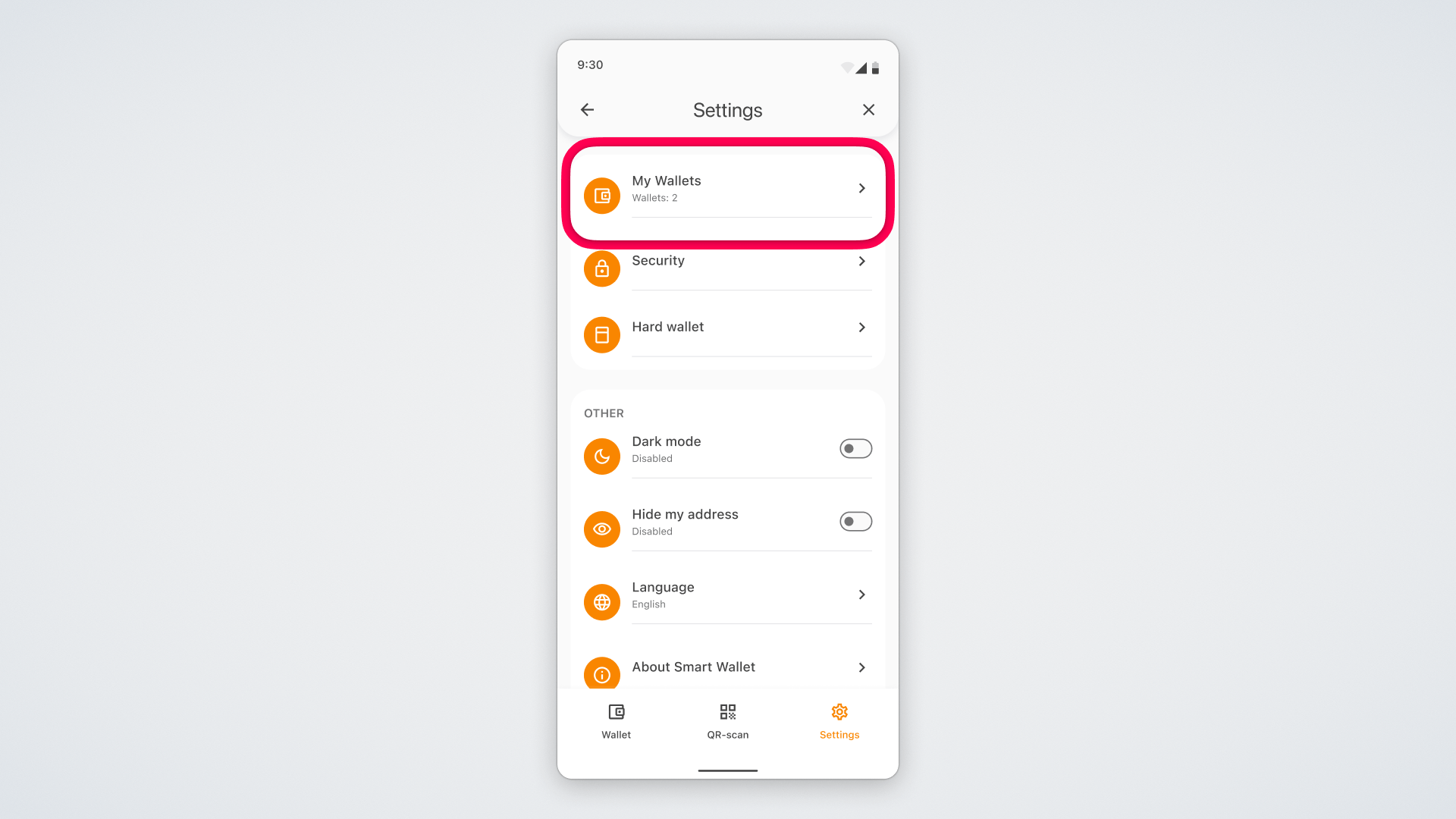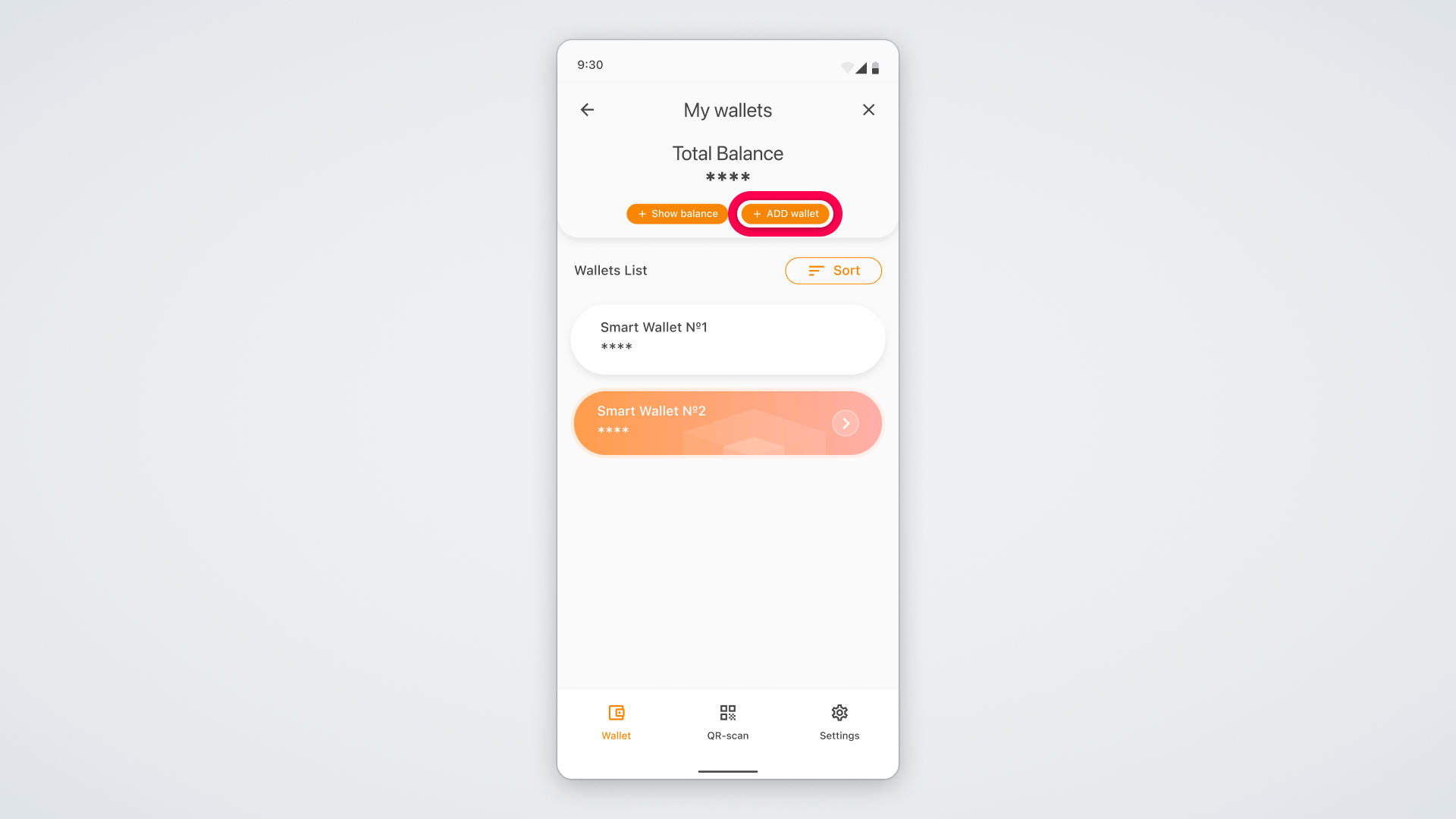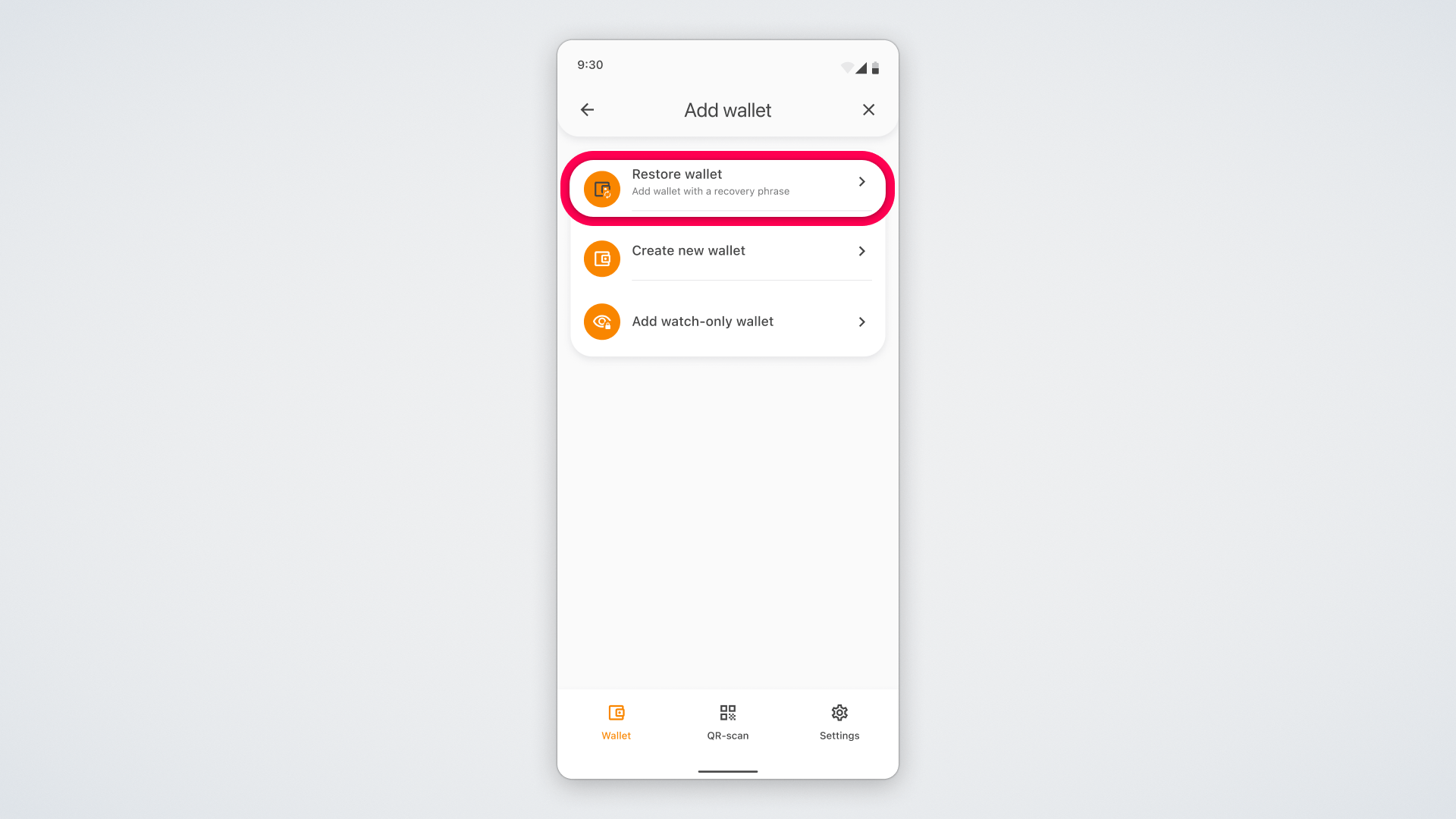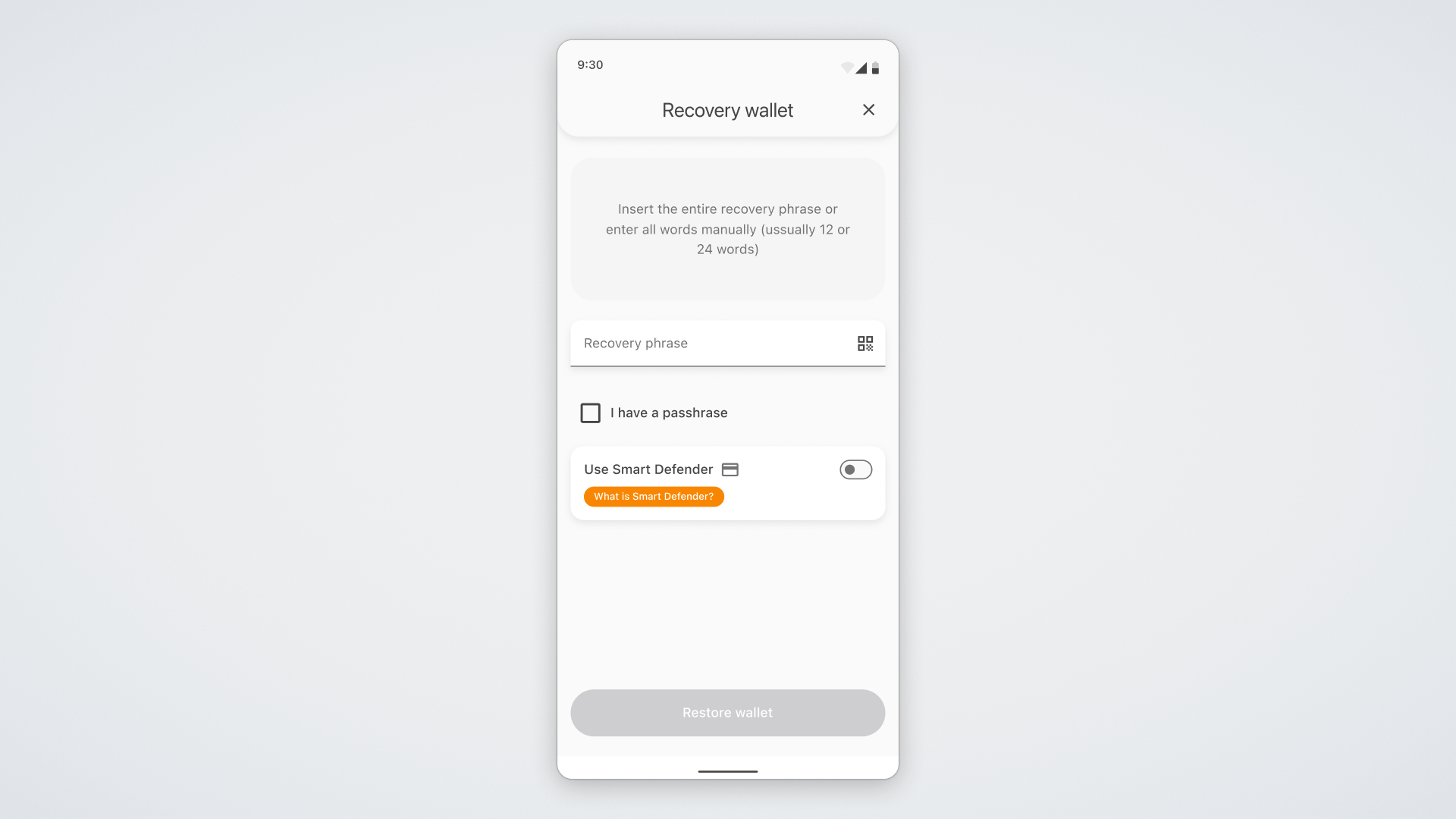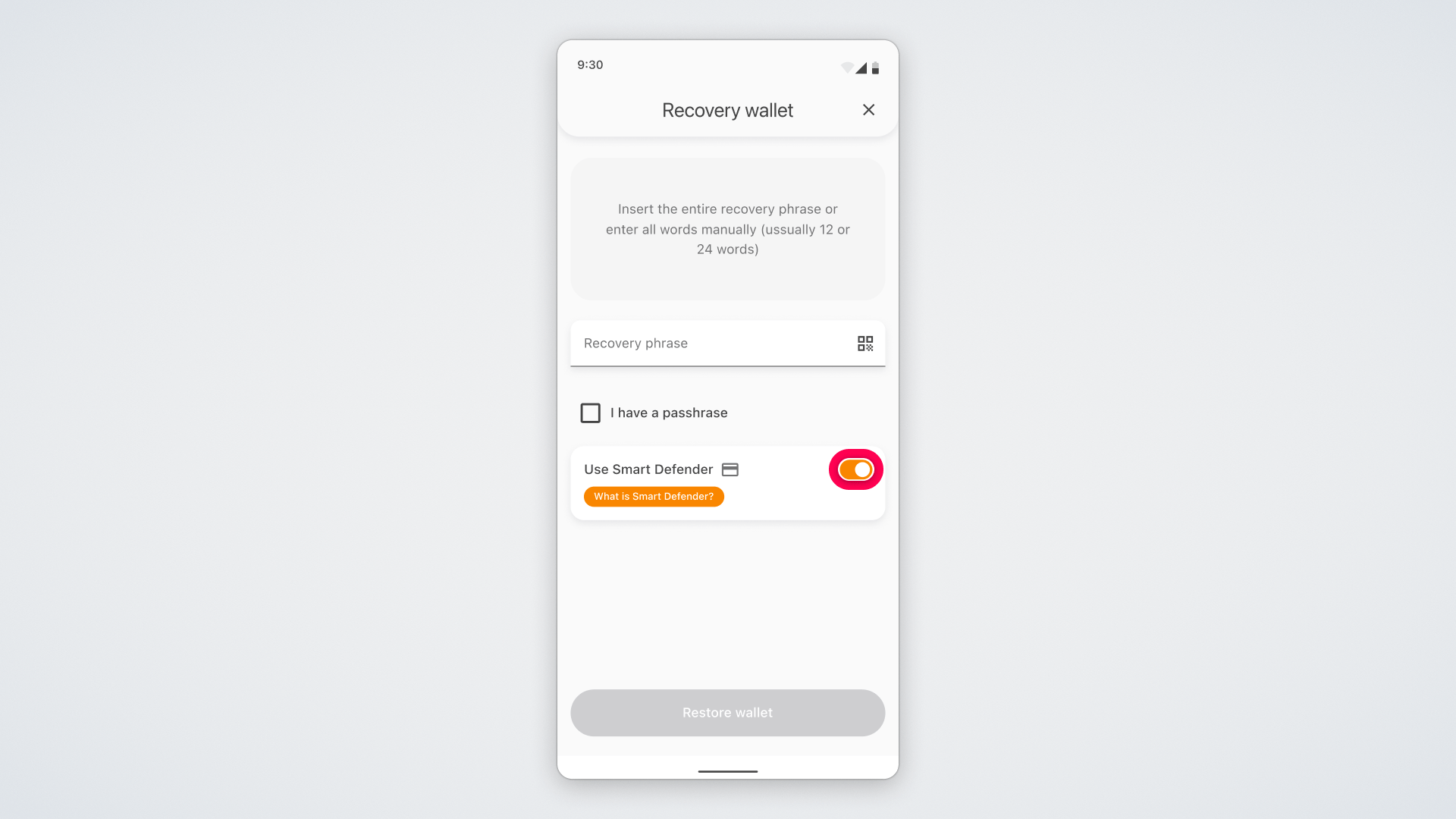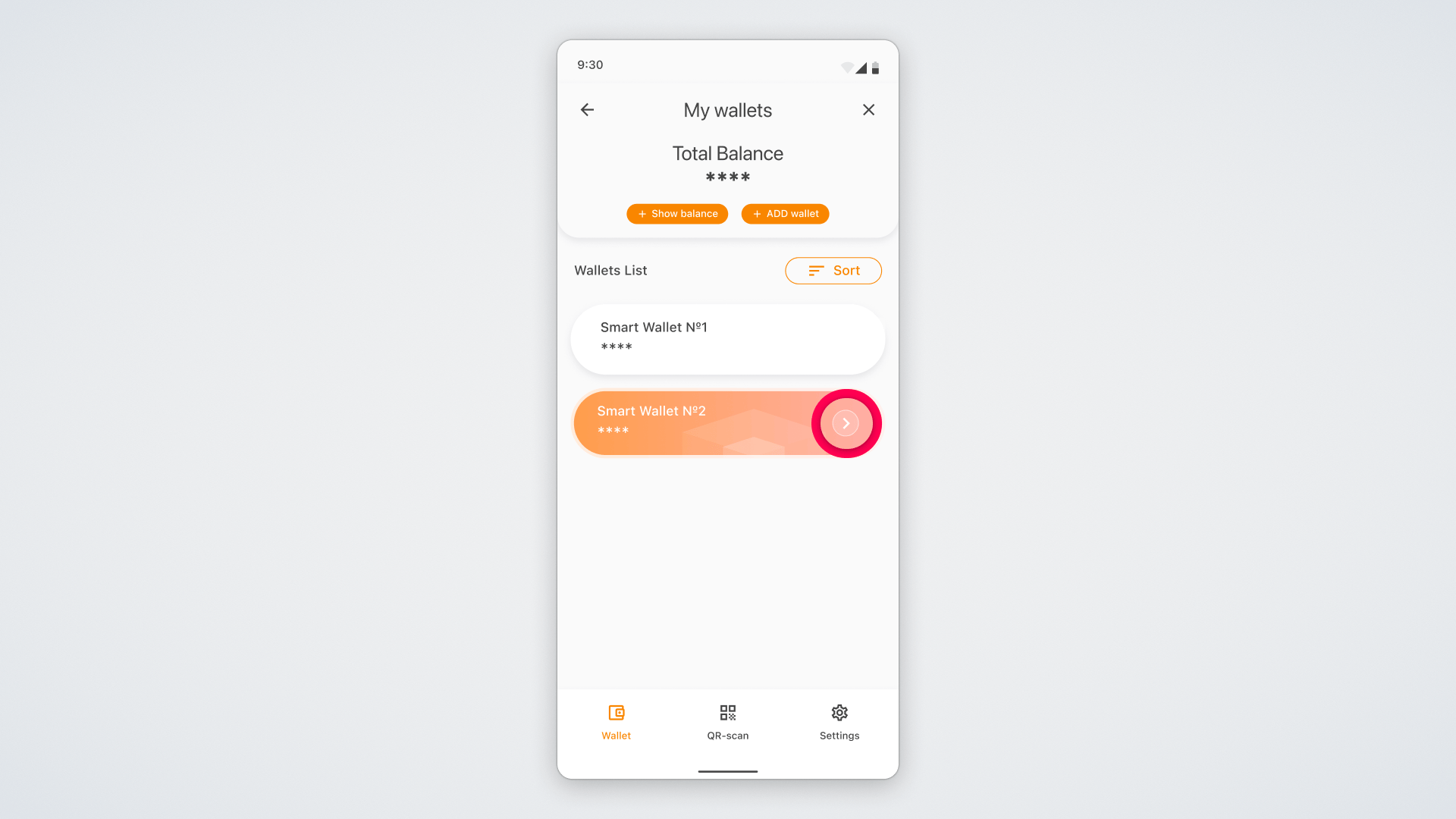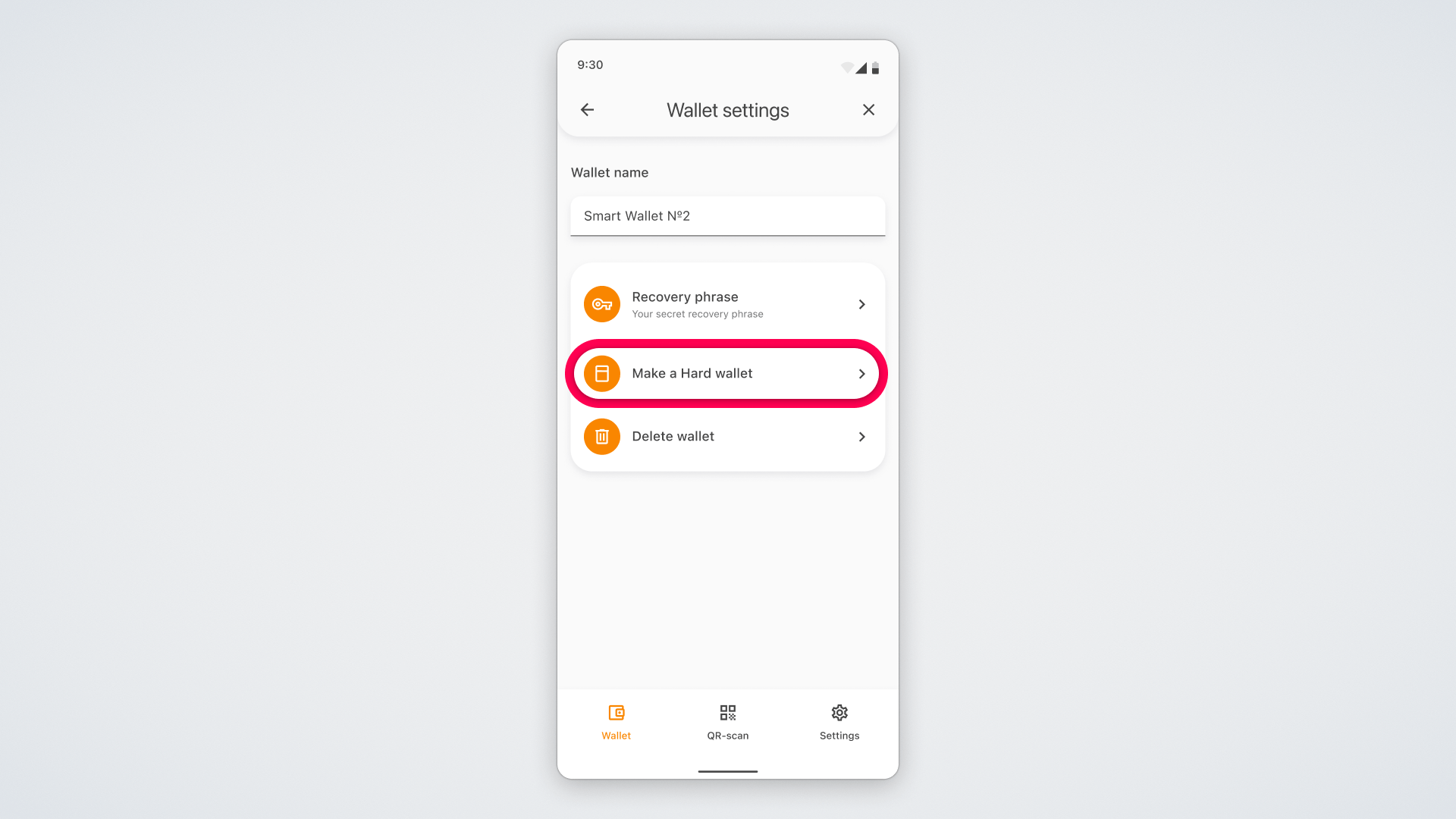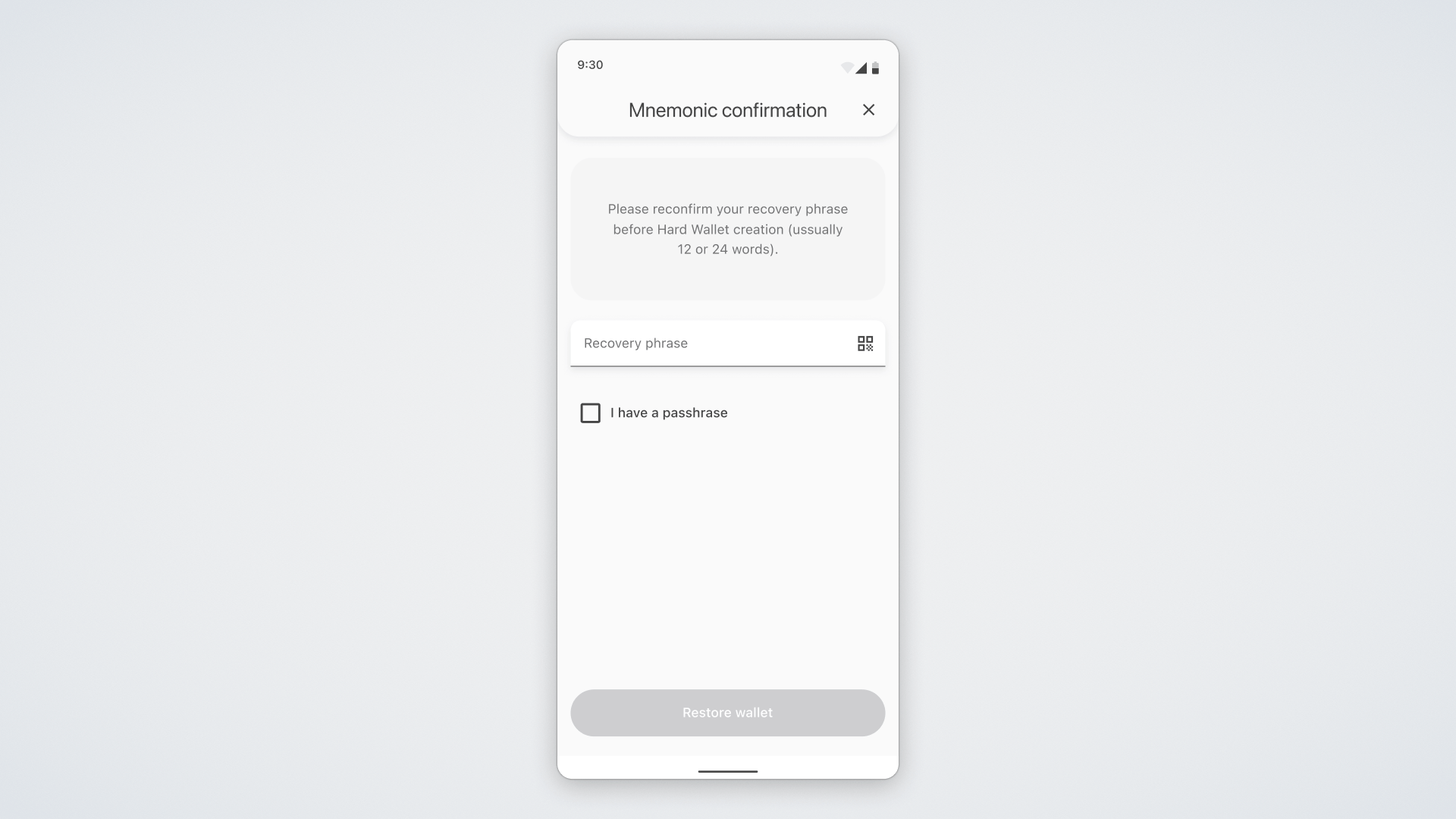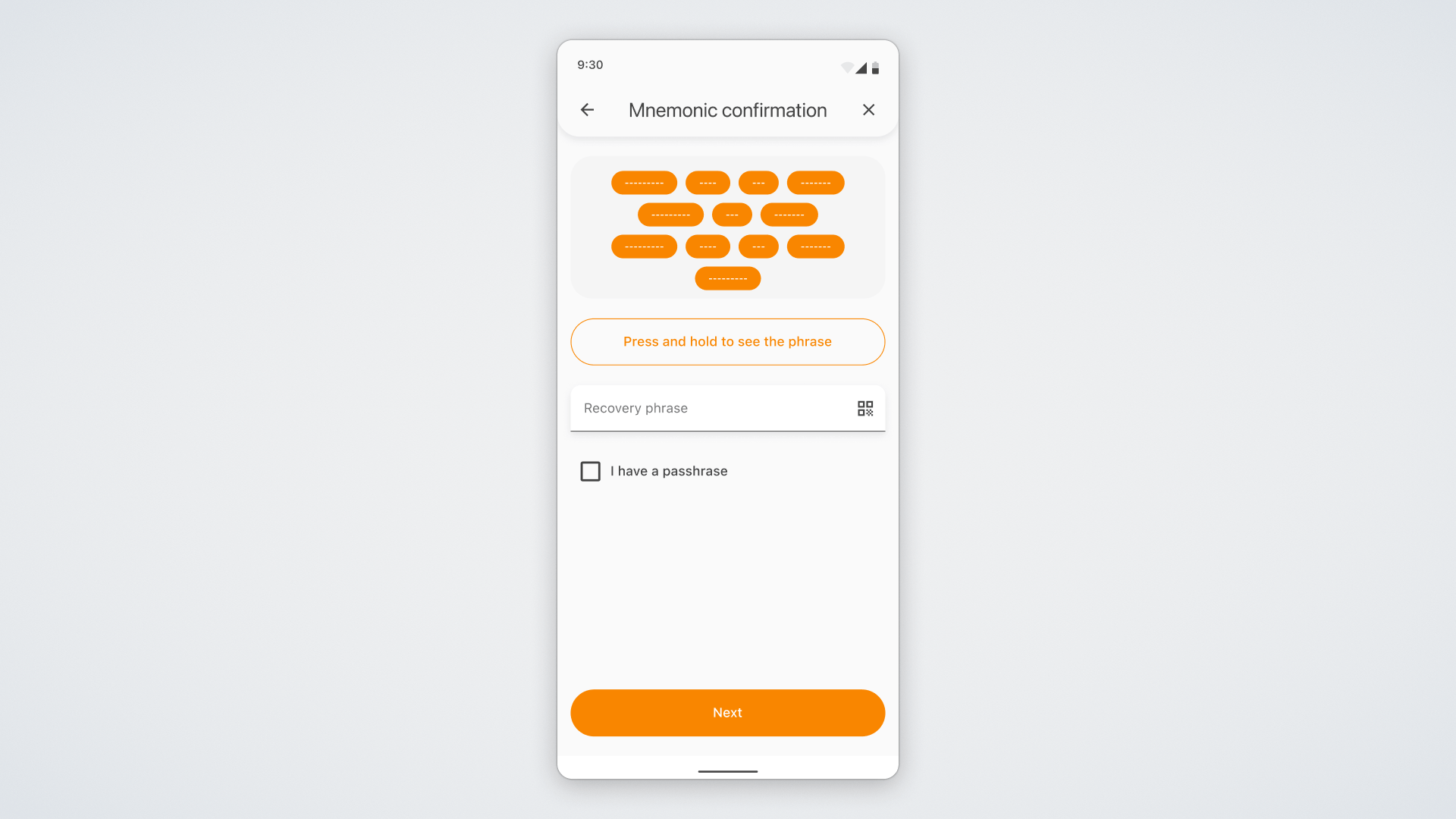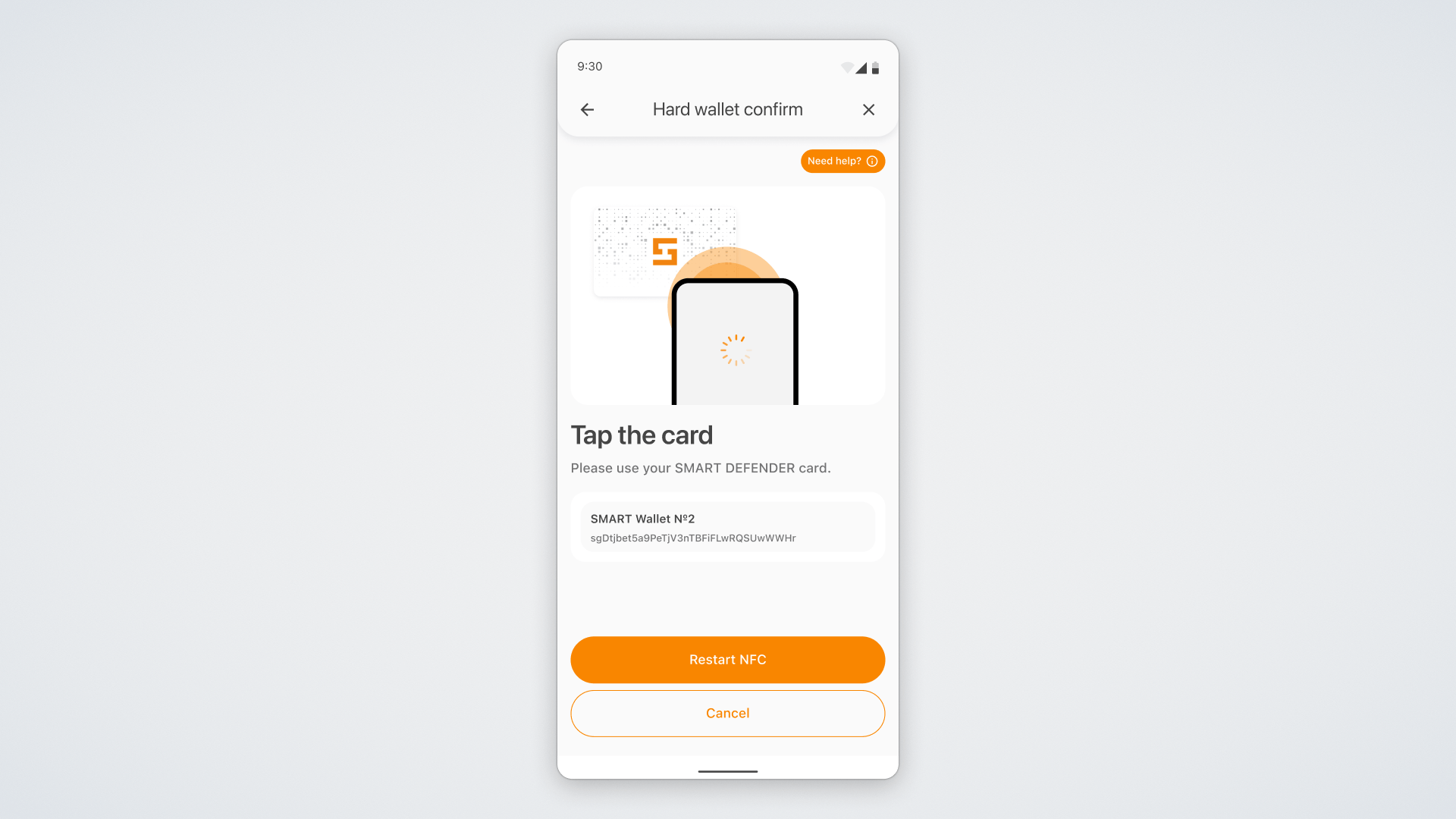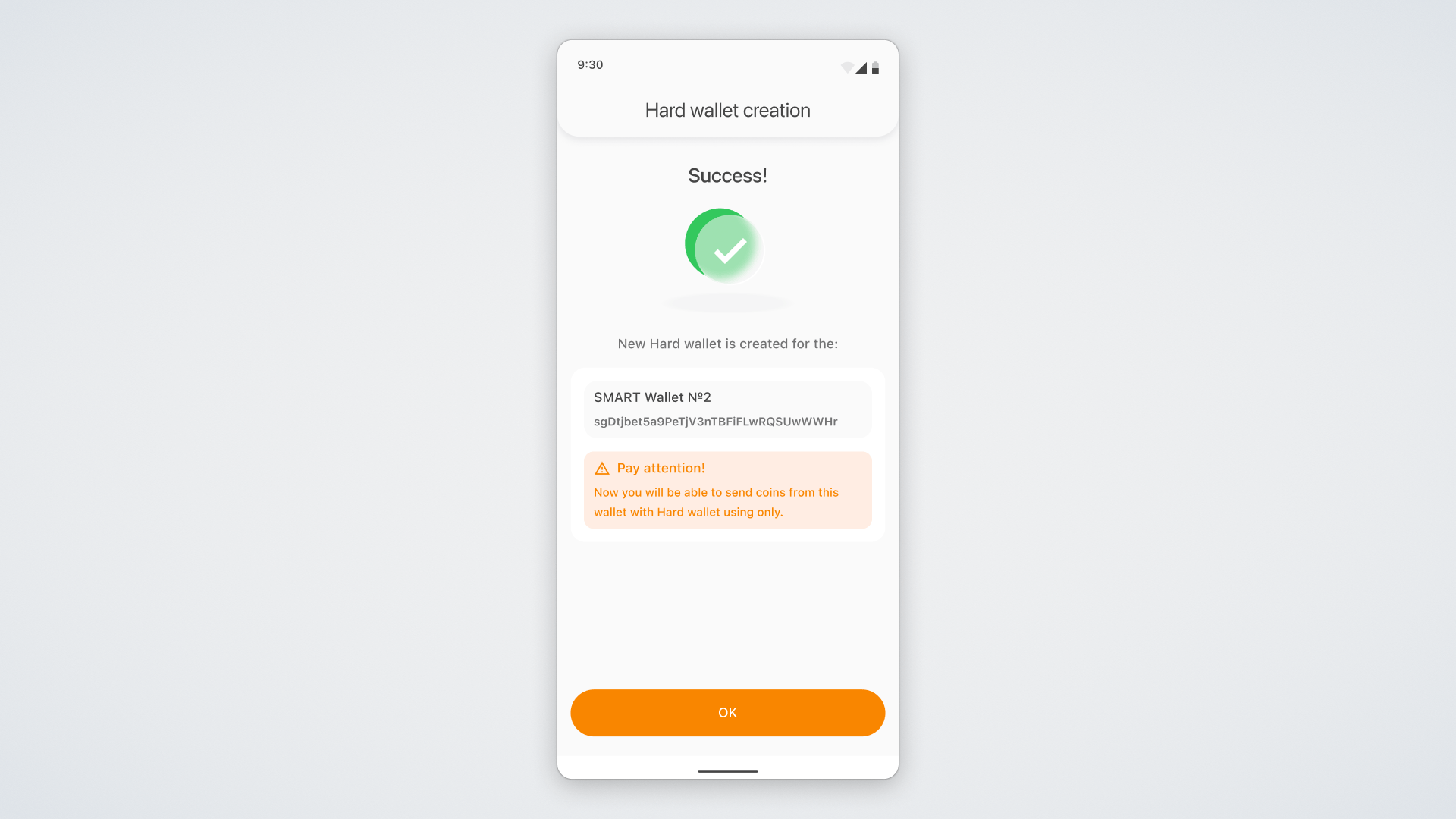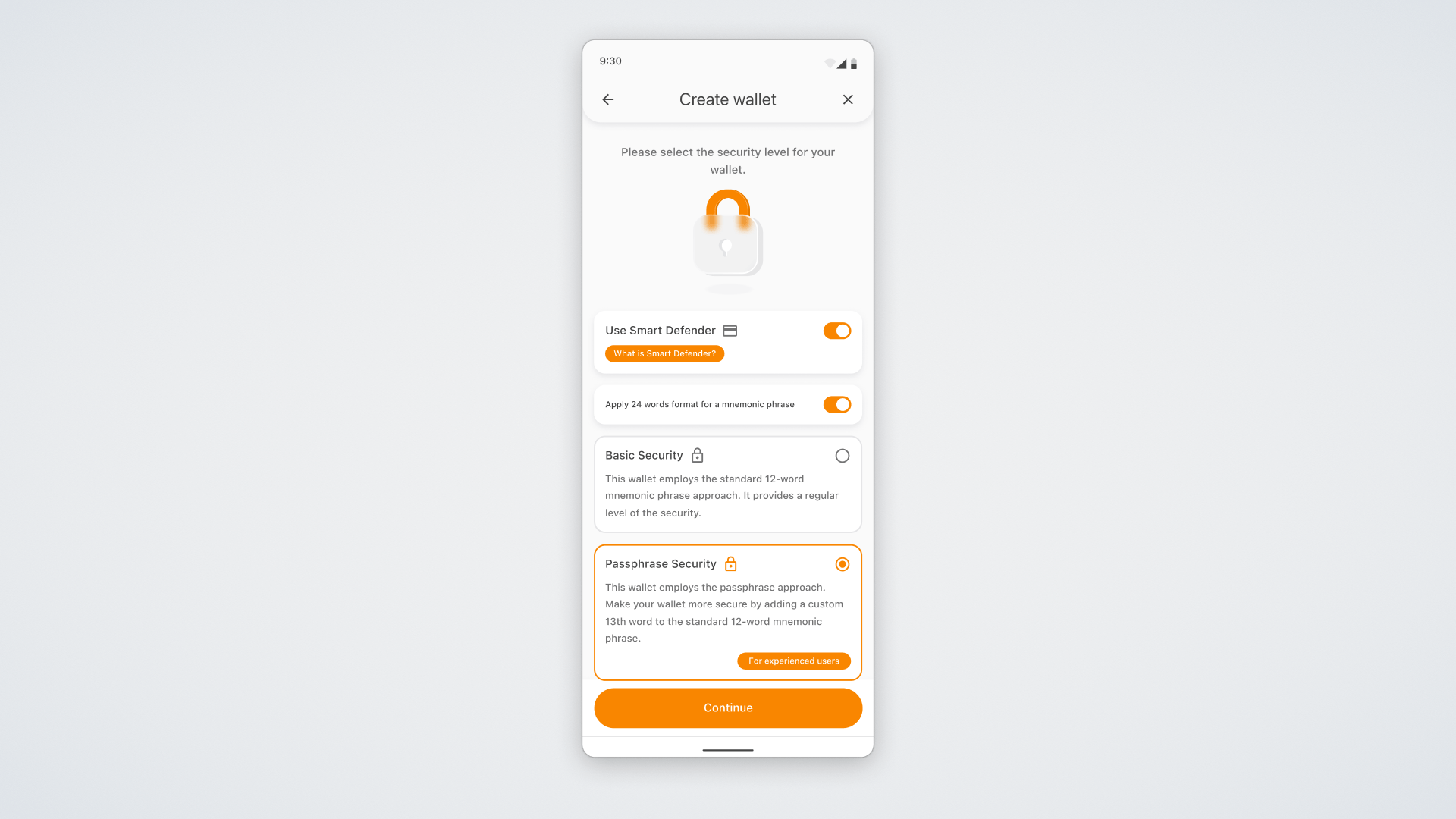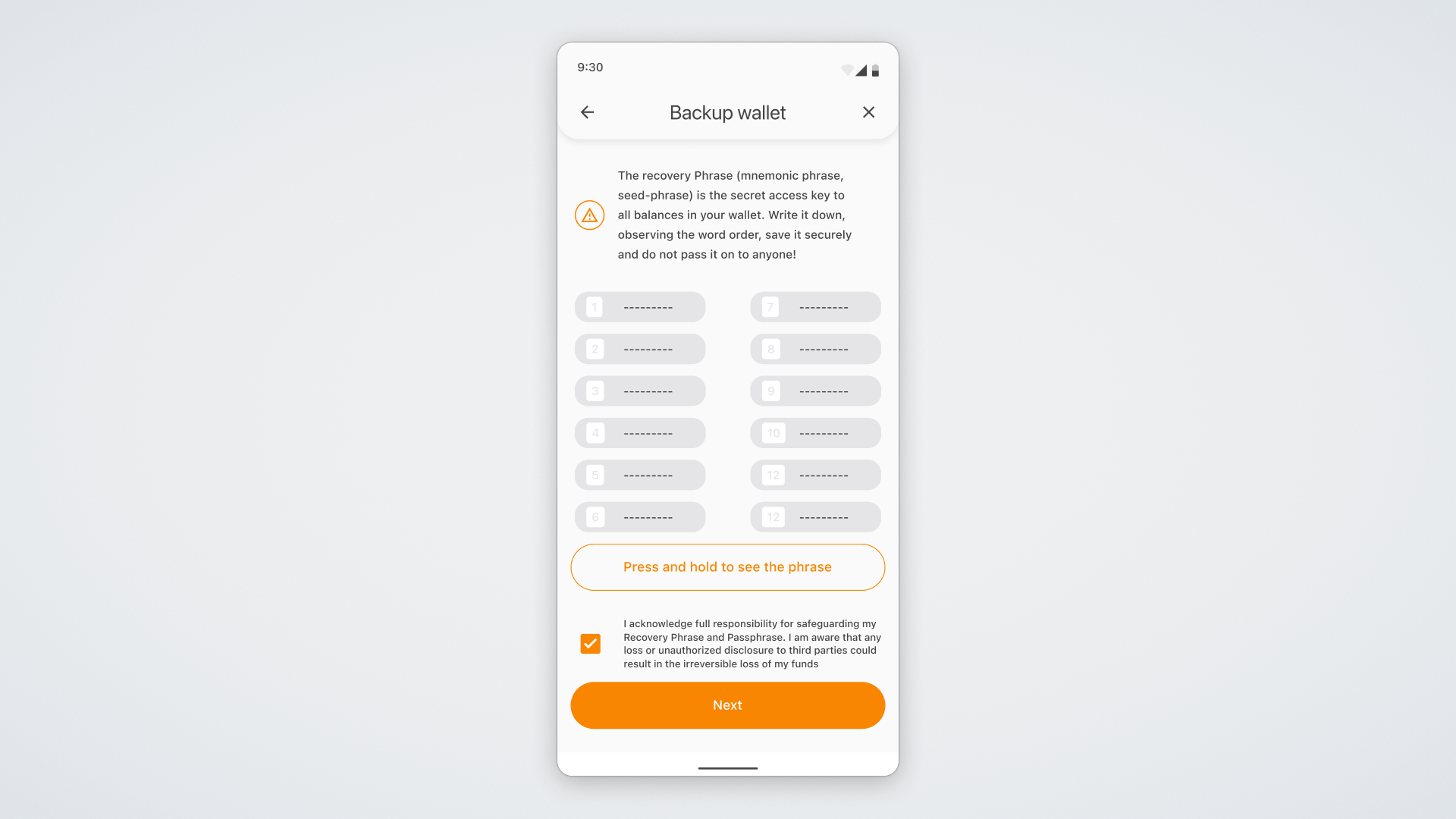ULTIMA DEFENDER আল্টিমা ডিফেন্ডার হলো একটি NFC এনএফসি চিপসহ একটি ফিজিক্যাল কার্ড যার উপর প্রাইভেট কীই বা চাবি এঁর অংশটুকু সংরক্ষিত থাকে। এটি SMART Wallet — স্মার্ট ওয়ালেটের মধ্যে লেনদেনগুলোকে নিশ্চিতভাবেই কনফার্ম করতে ব্যবহৃত হয়ে থাকে - যেমন টোকেনগুলোকে স্থানান্তরের মাধ্যমে ট্রান্সফার করা, বিভক্ত বা স্পিল্টিং করার জন্য পুরষ্কারের প্রেক্ষিতে রিকোয়েস্ট অনুরোধ করা ইত্যাদি ইত্যাদি সবকিছু। একটি লেনদেন নিশ্চিতভাবেই কনফার্ম করতে, যে স্মার্টফোনে SMART Wallet স্মার্ট ওয়ালেটটি ইনস্টল করা আছে সেটিতে কেবলমাত্র ULTIMA DEFENDER আল্টিমা ডিফেন্ডার স্পর্শ বা টাচ করুন। এই টিউটোরিয়ালে আমরা আপনাকে দেখাবো যে, কিভাবে করে আপনার ওয়ালেটের জন্য ULTIMA DEFENDER আল্টিমা ডিফেন্ডার সেট আপ করতে পারবেন। আমরা ULTIMA DEFENDER আল্টিমা ডিফেন্ডার কাস্টমাইজ করার জন্য তিনটি বিকল্পধারার অপশনগুলো প্রদর্শন করবো:
- একটি আমদানি বা ইমপোর্ট করা ওয়ালেটের জন্যে,
- একটি বৈধ ওয়ালেটের জন্যে,
- একটি নতুন ওয়ালেটের জন্যে।
আপনার যদি ইতিমধ্যেই একটি SMART Wallet স্মার্ট ওয়ালেটটি ইনস্টল করা থাকে, তাহলে নিচের তথ্যটিকে ব্যবহার করুন।
একটি আমদানি বা ইমপোর্ট করা ওয়ালেটে ULTIMA DEFENDER আল্টিমা ডিফেন্ডার ইনস্টল করা।
আপনি আমদানির বা ইমপোর্ট করার সময়ে একটি বিদ্যমান ওয়ালেটের মধ্যে ULTIMA DEFENDER আল্টিমা ডিফেন্ডার যোগ বা এড করতে পারবেন৷ এটিকে করতে হলে, "সেটিংস" এ যান। "আমার ওয়ালেট" এটিকে নির্বাচন করুন।
"+ WALLET যোগ করুন" বোতামে ক্লিক করুন:
"ওয়ালেট পুনরুদ্ধার করুন" বিকল্পটির অপশন নির্বাচন করুন।
যে উইন্ডোটি খোলে, সেখানে আপনার স্মৃতিবিষয়ক বাক্যাংশটি লিখুন:
এবং নীচের থেকে "ব্যবহার ULTIMA Defender" বিকল্পটির অপশন নির্বাচন করুন:
এঁরপরে, আপনার স্মৃতির বাক্যাংশের অংশটি ULTIMA DEFENDER আল্টিমা ডিফেন্ডারে রেকর্ড করা হবে।
সেটআপ প্রক্রিয়াটি চলাকালীন, ULTIMA DEFENDER আল্টিমা ডিফেন্ডারের অপারেশন ব্যাখ্যা করে টিউটোরিয়ালসহ একটি স্ক্রিন খুলবে।
একটি বিদ্যমান ওয়ালেটের জন্য ULTIMA DEFENDER আল্টিমা ডিফেন্ডার ইনস্টল করা৷
সেটিংসে যান। "আমার ওয়ালেট" এটিকে নির্বাচন করুন।
তালিকা থেকে আপনি যে মানিব্যাগটির ওয়ালেটটির সাথে ULTIMA DEFENDER আল্টিমা ডিফেন্ডার সংযোগ বা কানেক্ট করতে চাঁন সেটিকে নির্বাচন করুন এবং ওয়ালেটর সেটিংসে যেতে ডানদিকের তীরটিতে ক্লিক করুন:
খোলা স্ক্রিনে, "একটি ঠান্ডা ওয়ালেট তৈরি করুন" বোতামটি নির্বাচন করুন:
এঁরপরে, আপনাকে নিশ্চিতভাবেই কনফার্ম করতে হবে যে, আপনি আপনার স্মৃতির বাক্যাংশটির ফ্রেজটিকে মনে রাখবেন।
এটিকে করতে হলে, এটিকে লিখুন এবং তারপরে "ওয়ালেট পুনরুদ্ধার করুন" বোতামে ক্লিক করুন:
পরবর্তী স্ক্রীনটি আপনাকে আপনার স্মার্টফোনে আপনার ULTIMA DEFENDER আল্টিমা ডিফেন্ডার স্পর্শ বা টাচ করতে বলবে।
কার্ডটি ক্যামেরার পাশে রাখুন: স্মার্টফোনে চিপটি এখানেই থাকে। এটি ১-২ সেকেন্ডের জন্য কার্ডটিকে সংযুক্ত করার জন্য যথেষ্ট হবে। আপনি যদি কার্ডটিকে দ্রুত সরিয়ে ফেলেন তবে এটি গণনা করার সময় নাও থাকতে পারে।
অনুগ্রহ করে একটি কথা অবশ্যই মনে রাখবেন যে: কিছু ক্ষেত্রে আপনাকে আপনার ডিভাইস সেটিংসে NFC সক্ষম বা অন করতে হতে পারে৷
সেটআপ সম্পূর্ণরূপে পুরো সম্পন্ন হয়ে গেলে, আপনি একটি বিজ্ঞপ্তির মাধ্যমে লেখা দেখতে পাবেন:
একটি নতুন ওয়ালেটের জন্য ULTIMA DEFENDER আল্টিমা ডিফেন্ডার ইনস্টল করা।
আপনার স্মার্টফোন iOS চালালে App Store অ্যাপ স্টোর থেকে SMART Wallet স্মার্ট ওয়ালেট অ্যাপটিকে ডাউনলোড করুন, অথবা আপনি যদি Android অ্যান্ড্রয়েড ব্যবহার করে থাকেন তাহলে Google Play গুগল প্লে এঁর থেকে ডাউনলোড করুন।
আপনি যখন ওয়ালেটটিকে চালু করবেন, আপনাকে অ্যাপ্লিকেশনের মাধ্যমে অ্যাপটির ভাষা নির্বাচন করতে বলা হবে। SMART Wallet স্মার্ট ওয়ালেটটি ব্যবহার করে আপনি যে ভাষায় স্বাচ্ছন্দ্য বোধ করেন সেটিকে নির্বাচন করুন। দয়া করে মনে রাখবেন যে, আপনার পছন্দসই ভাষাটি ডাউনলোড করতে নেটওয়ার্কের জন্য কিছু সময় লাগতে পারে। আপনার প্রয়োজনীয় ভাষা অবিলম্বেই সাথে সাথে লোড না হলে, অনুগ্রহ করে একটু অপেক্ষা করুন।
"ওয়ালেট তৈরি করুন" বোতামে ক্লিক করুন। যে উইন্ডোটি খুলবে, সেখানে সুরক্ষার প্রকার নির্বাচন করুন, সেইসাথে একটি ওয়ালেট তৈরি করার সময় "ব্যবহার ULTIMA Defender" বিকল্পটির অপশন নির্বাচন করুন৷
আপনি যখন বেসিক সিকিউরিটি (Basic Security) নির্বাচন করেন, তখন ওয়ালেটটি শুধুমাত্র আপনার জন্য একটি স্মৃতিবিষয়ক বাক্যাংশ তৈরি করবে এবং আপনি যখন পাসফ্রেজ সিকিউরিটি (Passphrase Security) নির্বাচন করেন, তখন আপনাকে একটি পাসফ্রেজ নির্দিষ্ট করতে হবে।
পাসফ্রেজ হলো ত্রয়োদশ শব্দ, মেমোনিক শব্দগুচ্ছের অতিরিক্ত, যা ব্যবহারকারী বা ইউজার একটি ওয়ালেট তৈরি করার সময়ে সেট করে থাকে। পাসফ্রেজটি SMART Wallet-স্মার্ট ওয়ালেটের মধ্যে সংরক্ষণ করা হয়ে থাকে না, এবং শুধুমাত্র একজন ব্যবহারকারীই বা ইউজারই এটিকে জানেন। এটি আপনার মানিব্যাগের ওয়ালেটটি রক্ষা করবে যদি কোনো কারণে আপনি ১২-শব্দের স্মৃতিকথার অ্যাক্সেস হারান। অনুগ্রহ করে মনে রাখবেন যে, আপনি যদি আপনার পাসফ্রেজ হারান বা ভুলে যান তবে এটি পুনরুদ্ধার করা অসম্ভব হবে এবং আপনি স্থায়ীভাবে আপনার ওয়ালেটিতে অ্যাক্সেস হারাবেন৷ অতএব, আমরা শুধুমাত্র অভিজ্ঞ ক্রিপ্টোকারেন্সি ব্যবহারকারীদের বা ইউজারদের জন্য পাসফ্রেজ ব্যবহার করার পরামর্শ দিচ্ছি।
এঁরপরে, একটি স্ক্রিন খুলবে যেখানে আপনি ১২টি শব্দ দেখতে পাবেন। সেগুলিকে পড়তে, পাঠ্য বা টেক্সটসহ বাক্যাংশগুলির নীচে "প্রেস এবং হোল্ড টু সি নিউমোনিক ফ্রেজ" টেক্সটসহ বোতামটি টিপুন এবং এটিকে ধরে রাখুন:
দয়া করে এই পর্যায়ে সতর্ক থাকুন - এই বাক্যাংশটি আপনার তহবিলের অর্থের বা টাকার নিরাপত্তার স্বার্থে সিকিউরিটির মূল চাবিকাঠি। আমরা এটিকে কাগজের টুকরোতে লেখার পরামর্শ দিচ্ছি। ইলেকট্রনিক ডিভাইসে স্মৃতির শব্দগুচ্ছ সংরক্ষণ করবেন না বা অন্যদের সাথে এটিকে কোনোভাবেই শেয়ার করবেন না।
অ্যাপ্লিকেশানটির মাধ্যমে অ্যাপটি ব্যবহার চালিয়ে যেতে হলে, আপনাকে সঠিক ক্রমে শব্দগুলিকে প্রবেশ করে আপনার স্মৃতির বাক্যাংশটিকে নিশ্চিতভাবেই কনফার্ম করতে হবে।
আপনি যদি সবকিছুই সঠিকভাবে করে থাকেন তাহলে একটি অভিনন্দন বার্তার মাধ্যমে নোটিশ প্রদর্শিত হবে। আপনার ওয়ালেট তৈরি করার পরে, আপনাকে পাঠকের কাছে ULTIMA DEFENDER আল্টিমা ডিফেন্ডার স্পর্শ বা টাচ করতে বলা হবে। কার্ডটি ক্যামেরার পাশে রাখুন: স্মার্টফোনে চিপটি এখানেই থাকে। এটি ১-২ সেকেন্ডের জন্য কার্ডটি সংযুক্ত করার জন্য যথেষ্ট হবে। আপনি যদি কার্ডটিকে দ্রুতগতিতে সরিয়ে ফেলেন তবে এটি গণনা করার সময় নাও থাকতে পারে।
অনুগ্রহ করে একটি কথা অবশ্যই মনে রাখবেন যে: কিছু ক্ষেত্রে আপনাকে আপনার ডিভাইস সেটিংসে NFC সক্ষম বা অন করতে হতে পারে৷
সেটআপ সম্পূর্ণরূপে পুরো সম্পন্ন হলে, আপনি একটি বিজ্ঞপ্তির মাধ্যমে লেখা দেখতে পাবেন:
প্রস্তুত হয়ে গেছে! আপনি ULTIMA DEFENDER আল্টিমা ডিফেন্ডারকে সংযুক্ত করেছেন! এখন আপনার SMART Wallet স্মার্ট ওয়ালেটে ক্রিপ্টোকারেন্সি দিয়ে যেকোনো লেনদেন করার অ্যাক্সেস শুধুমাত্র আপনার হাতেই থাকবে। এবং এমনকি আপনি যদি আপনার স্মার্টফোনটিকে হারিয়ে ফেলেন, তবুও আপনার ক্রিপ্টোকারেন্সিগুলি সম্পূর্ণ নিরাপদে থাকবে।
আপনি যদি আপনার ULTIMA Defender আল্টিমা ডিফেন্ডার হারিয়ে ফেলেন, তাহলে আপনি সর্বদাই একটি নতুন কার্ড অর্ডার করতে পারবেন এবং এটিকে আপনার বিদ্যমান ওয়ালেটের সাথে সংযুক্ত করতে পারবেন, যদি আপনি আপনার স্মৃতির বাক্যাংশটি মনে রাখবেন। এই কারণেই আমরা আপনার স্মৃতিকথাকে সুরক্ষিতভাবে সংরক্ষণ করার গুরুত্বের উপরে আবারো জোর দিচ্ছি।
আমরা আশা করি যে, এই নির্দেশাবলীর জন্য ধন্যবাদ দিয়ে আপনি ULTIMA Defender আল্টিমা ডিফেন্ডারের ক্ষমতার সাথে আরোও বিস্তারিত তথ্যাবলীসমূহ পরিচিত হয়েছেন। আপনার যদি কোনো ধরনের প্রশ্ন থেকে থাকে, তাহলে অনুগ্রহ করে সহায়তার টীমের সাথে যোগাযোগ করুন এবং আমরা আপনাকে এই ব্যাপারে সাহায্য করতে পেরে অত্যন্ত খুশি হবো।